Mac怎么删除用户?苹果Mac删除用户教程
苹果Mac删除用户方法
先打开 Mac 电脑的“系统偏好设置”应用,如图所示
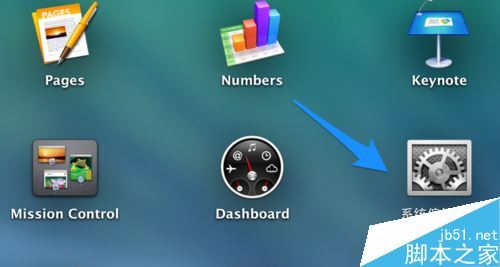
在系统偏好设置中点击打开“用户与群组”选项,如图所示

随后可以看到窗口左侧显示当前的所有用户,便显示为灰色不可删除。这时请点击窗口左下角的“锁”按钮图标,如图所示
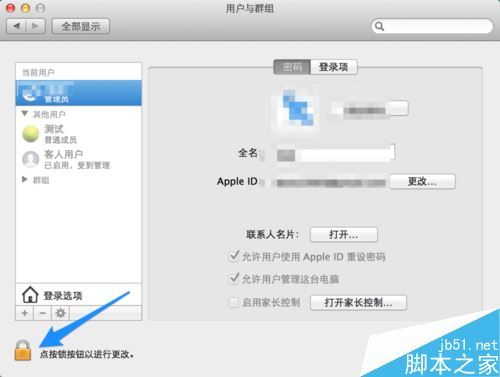
出于系统安全角度考虑,需要提供管理员账号的密码才可以解锁,如图所示

接着再点击窗口左下有的减号图标,如图所示
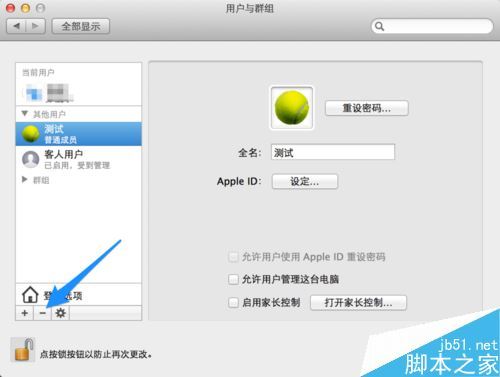
随后系统会提示我们是否要删除当前用户,以及储存在电脑中的所有文件夹。根据个人的情况来选择,点击“删除用户”按钮继续,如图所示

最后等待系统删除用户即可,当删除用户成功以后,别忘了关闭左下角的小锁图标,如图所示
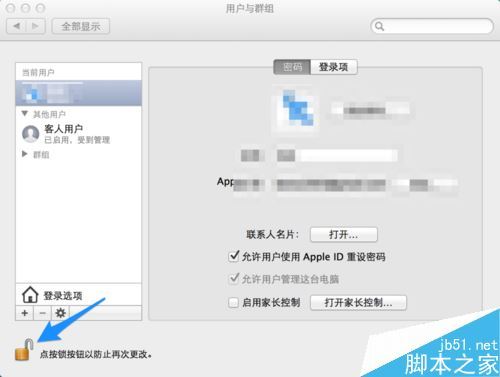
需要说明的是,这里的客人账户在一般情况下是不能删除的。
分享:
相关推荐
- 【其他】 WPS表格Unicode文本 04-30
- 【其他】 WPS表格unique 04-30
- 【其他】 WPS表格utf-8 04-30
- 【其他】 WPS表格u盘删除怎么恢复 04-30
- 【其他】 WPS表格运行慢,卡怎么办解决 04-30
- 【其他】 WPS表格与Excel的区别 04-30
- 【其他】 哔哩哔哩漫画怎么完成今日推荐任务 04-30
- 【其他】 WPS表格隐藏的列怎么显示出来 04-30
- 【其他】 WPS表格图片怎么置于文字下方 04-30
- 【其他】 WPS表格图片怎么跟随表格 04-30
本周热门
-
iphone序列号查询官方入口在哪里 2024/04/11
-
oppo云服务平台登录入口 2020/05/18
-
输入手机号一键查询快递入口网址大全 2024/04/11
-
苹果官网序列号查询入口 2023/03/04
-
outlook邮箱怎么改密码 2024/01/02
-
steam账号怎么注册 2023/02/27
-
fishbowl鱼缸测试网址 2024/04/15
-
光信号灯不亮是怎么回事 2024/04/15
本月热门
-
iphone序列号查询官方入口在哪里 2024/04/11
-
输入手机号一键查询快递入口网址大全 2024/04/11
-
oppo云服务平台登录入口 2020/05/18
-
outlook邮箱怎么改密码 2024/01/02
-
mbti官网免费版2024入口 2024/04/11
-
苹果官网序列号查询入口 2023/03/04
-
光信号灯不亮是怎么回事 2024/04/15
-
fishbowl鱼缸测试网址 2024/04/15
-
计算器上各个键的名称及功能介绍大全 2023/02/21
-
网线水晶头颜色顺序图片 2020/08/11












